Custom_CFS_Category
Criando uma categoria CFS personalizada
Essa seção detalha a criação de uma entrada de categoria CFS personalizada. O CFS permite que o administrador não apenas crie Políticas personalizadas, mas também permite entradas de nome de domínio personalizadas para as categorias de classificação CFS existentes. Isso permite a inserção de conteúdo gerenciado pelo CFS personalizado na estrutura de categoria muito flexível e existente.
Para criar uma nova categoria personalizada de CFS:
• Habilitar categorias personalizadas de CFS
• Adicionar uma nova entrada de categoria personalizada de CFS
Habilitar categorias personalizadas de CFS
1. Navegue até a página Serviços de segurança > Filtro de conteúdo e clique na interface de gerenciamento do SonicOS.
2. Role para baixo e clique na seção Categoria personalizada do CFS e selecione a caixa de seleção Habilitar categoria personalizada de CFS.
3. Clique no botão Aceitar para salvar suas alterações e ativar o recurso de Categoria personalizada.
Adicionar uma nova entrada de categoria personalizada de CFS
1. Novamente na página Serviços de segurança > Filtro de conteúdo, role para baixo até a seção Categoria personalizada do CFS e clique no botão Adicionar....
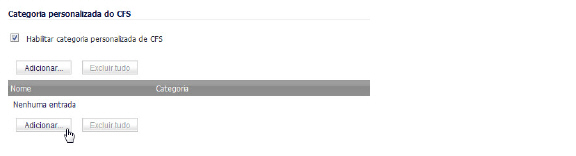
2. Insira um nome descritivo em Nome para a entrada personalizada.
3. Escolha a Categoria predefinida a qual essa entrada será adicionada.
4. Insira um nome de domínio ao campo Conteúdo.
Note Todos os subdomínios do domínio inserido são afetados. Por exemplo, inserir "yahoo.com" aplica-se a "mail.yahoo.com" e "my.yahoo.com", portanto, não é necessário digitar todas as entradas FQDN para subdomínios de um domínio pai.
5. Clique no botão OK para adicionar esta entrada personalizada.
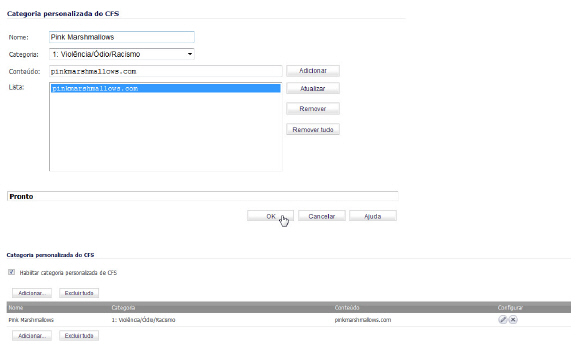
Configurando o YouTube for Schools como uma Política de aplicativo
Esta seção descreve como configurar o YouTube for Schools ao usar o CFS 3.0. Para informações sobre a inscrição e a configuração para o YouTube for Schools, consulte Dell SonicWALL Content Filtering Service legado.
1. Na página Serviços de segurança > Filtro de conteúdo, garanta que o menu suspenso Atribuição de política do CFS esteja definido para Via controle de aplicativo.
2. Navegue até a página Firewall > Regras de aplicativos.
3. Clique em Adicionar nova política.

4. Para o Tipo de política, selecione CFS.
5. Selecione o Objeto de correspondência adequado
6. Para um Objeto de ação, selecione Nenhuma ação.
7. Marque a caixa de seleção Habilitar YouTube for Schools.
8. Cole o ID da escola, obtido em www.youtube.com/schools
9. Clique em OK.
Tip Certifique-se de não haver regras configuradas no aplicativo que bloqueiam o youtube.com.
O acesso ao YouTube agora será regido pelo YouTube for Schools. Os alunos poderão acessar apenas vídeos do YouTube EDU, enquanto professores e administradores terão acesso total.
Exemplos de filtragem de conteúdo de herança
As seções a seguir descrevem como definir as configurações da página Serviços de segurança > Filtro de Conteúdo usando métodos de Filtragem de conteúdo herdados.
Note Não é possível criar regras avançadas que utilizam o controle de políticas de filtro de aplicativos e de gerenciamento de largura de banda ao usar o método 'herdado' de Filtragem de conteúdo. Para a criação de regra avançada, consulte Visão geral de Gerenciamento de Política CFS 3.0..
• Status de filtro de conteúdo
• Política de CFS por faixa de endereço IP
• Página da Web a ser exibida ao bloquear
Se o Dell SonicWALL CFS estiver ativado, a seção Status de filtro de conteúdo exibe o status do Servidor de filtro de conteúdo, bem como a data e a hora em que a assinatura expira. A data de vencimento e a hora são exibidas no formato do Código de Hora Universal (UTC).
Também é possível acessar o formulário Solicitação de revisão de classificação de URL do Dell SonicWALL CFS clicando no link aqui em Se você suspeitar que um site esteja classificado incorretamente ou se desejar enviar um novo URL para classificação, clique aqui.
Se o Dell SonicWALL CFS não estiver ativado, você deve adquirir uma assinatura de licença para a funcionalidade de filtragem de conteúdo completo, incluindo Políticas de CFS personalizadas. Se não tiver uma Chave de ativação, deve adquirir o Dell SonicWALL CFS de um revendedor do Dell SonicWALL ou na sua conta mySonicWALL.com (limitado a clientes dos EUA e Canadá).
Ativando o Dell SonicWALL CFS
Se você tiver uma Chave de ativação para a assinatura do Dell SonicWALL CFS, siga estas etapas para ativar o Dell SonicWALL CFS:
WARNING É preciso ter uma conta mySonicWALL.com, e o dispositivo de segurança Dell SonicWALL deve ser registrado para ativar o Dell SonicWALL Client Anti-Virus.
1. Clique no link Assinatura de Filtragem de conteúdo do Dell SonicWALL na página Serviços de segurança > Filtragem de conteúdo. A página Login no mySonicWALL.com será exibida.
2. Insira seu nome de usuário e senha no mySonicWALL.com nos campos Nome de usuário e Senha e clique em Enviar. A página Sistema > Licenças é exibida. Se o dispositivo de segurança Dell SonicWALL já estiver conectado à sua conta mySonicWALL.com, a página sistema > Licenças é exibida depois de clicar no link Assinatura de Filtragem de conteúdo do Dell SonicWALL.
3. Clique em Ativar ou Renovar na coluna Gerenciar serviço na tabela Gerenciar serviços on-line. Digite a Chave de ativação no campo Nova chave de licença e clique em Enviar. Sua assinatura do Dell SonicWALL CFS é está no Dell SonicWALL.
4. Ao ativar o Dell SonicWALL CFS em mySonicWALL.com, a ativação do Dell SonicWALL CFS é habilitada automaticamente no Dell SonicWALL dentro de 24 horas, ou você pode clicar no botão Sincronizar na página Serviços de segurança > Resumo para atualizar seu Dell SonicWALL.
Ativando uma AVALIAÇÃO GRATUITA do Dell SonicWALL CFS
É possível experimentar uma versão de AVALIAÇÃO GRATUITA do Dell SonicWALL CFS seguindo essas etapas:
1. Clique no link AVALIAÇÃO GRATUITA na página Serviços de segurança > Filtro de conteúdo. A página Login no mySonicWALL.com será exibida.
2. Insira seu nome de usuário e senha no mySonicWALL.com nos campos Nome de usuário e Senha e clique em Enviar. A página Sistema > Licenças é exibida. Se o Dell SonicWALL já estiver conectado à sua conta mySonicWALL.com, a página Sistema > Licenças aparece após clicar no link AVALIAÇÃO GRATUITA.
3. Clique em AVALIAÇÃO GRATUITA na coluna Gerenciar serviço na tabela Gerenciar serviços on-line. Sua assinatura da avaliação do Dell SonicWALL CFS está ativada no SonicWALL.
4. Selecione Serviços de segurança > Filtro do conteúdo para exibir a página do Filtro do conteúdo para configuração do Dell SonicWALL Content Filtering Service.
Há três tipos de filtragem de conteúdo disponível no dispositivo de segurança Dell SonicWALL. Essas opções estão disponíveis no menu Tipo de filtro de conteúdo.
• Dell SonicWALL CFS - Selecionar Dell SonicWALL CFS como o Tipo de filtro de conteúdo permite acessar a funcionalidade do Dell SonicWALL CFS incluída com o SonicOS, e também configurar as Políticas do CFS personalizadas disponíveis apenas com uma assinatura válida. É possível obter mais informações sobre o Dell SonicWALL Content Filtering Service em http://www.SonicWALL.com/products/cfs.html
• Websense Enterprise -Websense Enterprise é uma lista de filtro de conteúdo de terceiros com suporte em dispositivos de segurança Dell SonicWALL.
Ao clicar no link Rede > Zonas em Nota: Impor a Filtragem de conteúdo por zona na página Rede > Zona exibe a página Rede > Zonas para habilitar o Dell SonicWALL Content Filtering Service nas zonas de rede.
Restringir recursos da Web aprimora sua segurança de rede, bloqueando aplicativos da Web potencialmente perigosos de entrem na sua rede.
Restringir recursos da Web está incluído no SonicOS. Selecione qualquer um dos seguintes aplicativos para bloquear:
• ActiveX - É uma linguagem de programação que incorpora scripts em páginas da Web. Programadores mal-intencionados podem usar ActiveX para excluir arquivos ou comprometer a segurança. Selecione a caixa de seleção ActiveX para bloquear controles ActiveX.
• Java - É usado para baixar e executar pequenos programas, chamados applets, nos sites da Web. É mais seguro que ActiveX, uma vez que tem mecanismos de segurança incorporados. Selecione a caixa de seleção Java para bloquear miniaplicativos Java na rede.
• Cookies - São usados por servidores Web para rastrear o uso da Web e lembrar a identidade do usuário. Os cookies também podem comprometer a privacidade do usuário rastreando as atividades da Web. Selecione a caixa de seleção Cookies para desativar Cookies.
• Acesso aos servidores proxy HTTP - Quando um servidor proxy está localizado no WAN, os usuários LAN podem contornar a filtragem de conteúdo apontando seus computadores para o servidor proxy. Marque esta caixa para impedir que os usuários da LAN acessem servidores proxy na WAN.
Domínios confiáveis podem ser adicionados para habilitar o conteúdo de domínios específicos para serem isentos de Restringir recursos da Web.
Se você confiar no conteúdo em domínios específicos e deseja que excluí-los de Restringir recursos da Web, siga estas etapas para adicioná-los:
1. Selecione a caixa de seleção Não bloquear Java/ActiveX/Cookies para sites de domínios confiáveis.
2. Clique em Adicionar. A janela Adicionar entrada de domínio confiável é exibida.
3. Insira o nome de domínio confiável no campo Nome de domínio.
4. Clique em OK. A entrada de domínio confiável é adicionada na tabela Domínios confiáveis.
Para manter as entradas de domínio confiáveis, mas habilitar Restringir recursos da Web, desmarque Não bloquear Java/ActiveX/Cookies para domínios confiáveis. Para excluir um domínio confiável individual, clique no ícone Excluir![]() para a entrada. Para excluir todos os domínios confiáveis, clique em Excluir tudo. Para editar uma entrada de domínio confiável, clique no ícone Editar
para a entrada. Para excluir todos os domínios confiáveis, clique em Excluir tudo. Para editar uma entrada de domínio confiável, clique no ícone Editar![]() .
.
Intervalos de endereço IP podem ser adicionados ou excluídos da Lista de exclusão CFS manualmente. Para tráfego de endereços IP na Lista de exclusão do CFS, a filtragem de conteúdo é desabilitada e o tráfego tem acesso permitido através de qualquer regra de acesso de firewall definida para permitir apenas certos usuários sem exigir que o usuário seja autenticado. Se Conexão única estiver habilitada, esse tráfego não iniciará SSO. Esses intervalos de endereço são tratados como domínios confiáveis. Selecione Habilitar lista de exclusão CFS para ativar este recurso.
A caixa de seleção Não ignorar bloqueio de CFS para o administrador controla a filtragem de conteúdo para administradores. Por padrão, quando o administrador (usuário "admin") está conectado à interface de gerenciamento do SonicOS de um sistema, o bloqueio de CFS está suspenso para tal Endereço IP do sistema pela duração da sessão autenticada. Se você preferir fornecer filtragem de conteúdo e aplicar políticas de CFS ao endereço IP do sistema do administrador, selecione a caixa de seleção Não ignorar bloqueio de CFS para o administrador.
Adicionando domínios confiáveis à lista de exclusão CFS
Para adicionar o intervalo de endereços IP à Lista de exclusão CFS, efetue as seguintes tarefas:
1. Selecione a caixa de seleção Habilitar lista de exclusão CFS.
2. Clique em Adicionar. A janela Entrada de intervalo de CFS é exibida.
3. Insira o primeiro endereço IP no intervalo no campo Endereço IP de: e o último endereço IP no campo Endereço IP até: ..
4. Clique em OK.
5. Clique em Aceitar na página Serviços de segurança > Filtro de conteúdo. O intervalo de endereço IP é adicionado à Lista de exclusão CFS.
Modificando ou desativando temporariamente a Lista de exclusão CFS
Para modificar ou desativar temporariamente a Lista de exclusão CFS, efetue as seguintes tarefas:
1. Para manter as entradas da Lista de exclusão CFS, mas permitir temporariamente que a filtragem de conteúdo seja aplicada a esses endereços IP, desmarque a caixa de seleção Habilitar lista de exclusão CFS.
2. Para editar uma entrada de domínio confiável, clique no ícone Editar ![]() .
.
3. Para excluir um domínio confiável individual, clique no ícone Excluir ![]() para a entrada.
para a entrada.
4. Para excluir todos os domínios confiáveis, clique em Excluir tudo.
Política de CFS por faixa de endereço IP
Para configurar uma política CFS personalizada para um intervalo de endereços IP, efetue as seguintes tarefas:
1. Role para baixo até a seção Política de CFS por intervalo de endereço IP e selecione a caixa de seleção Habilitar política por intervalo de endereço IP.
2. Clique em Adicionar. A janela Adicionar Política de CFS por intervalo de endereço IP é exibida.
3. Insira o primeiro endereço IP no intervalo no campo Endereço IP de: e o último endereço IP no campo Endereço IP até: ..
4. Selecione a política CFS a aplicar a este intervalo de endereço IP na janela suspensa Política de CFS : janela suspensa.
5. Como alternativa, adicione um comentário sobre este intervalo de endereço IP no campo Comentário: ..
6. Clique em OK.
Página da Web a ser exibida ao bloquear
Você pode personalizar totalmente a página da Web que será exibida para o usuário quando houver tentativa de acesso a um site bloqueado. Para retornar para a página padrão, clique no botão Página bloqueada padrão.
Configurando seu YouTube for Schools para CFS legado
Esta seção descreve como configurar o YouTube for Schools ao usar o CFS legado. Para informações sobre a inscrição e a configuração para o YouTube for Schools, consulte Dell SonicWALL Content Filtering Service legado.
1. Navegue para a página Serviços de segurança > Filtro de conteúdo.
2. Garanta que o menu suspenso Atribuição de política do CFS esteja definido para Via usuário e telas da zona.
3. Para o menu suspenso Tipo de filtro de conteúdo, selecione Serviço de filtro de conteúdo.
4. Clique em Configurar.
5. Na guia Política, clique no ícone configurar para a política do CFS em que deseja ativar o YouTube for Schools, ou clique em Adicionar para configurar uma nova política do CFS.
6. Clique na guia Configurações.

7. Marque a caixa de seleção Habilitar YouTube for Schools.
8. Cole o ID da escola, obtido em www.youtube.com/schools
9. Clique em OK.
Tip Certifique-se de não haver regras configuradas no aplicativo que bloqueiam o youtube.com.
O acesso ao YouTube para essa política agora será regido pelo YouTube for Schools. Os alunos poderão acessar apenas vídeos do YouTube EDU, enquanto professores e administradores terão acesso total.
Para obter informações sobre a configuração de Políticas do filtro de conteúdo, consulte Configurando as propriedades do filtro Dell SonicWALL herdado.